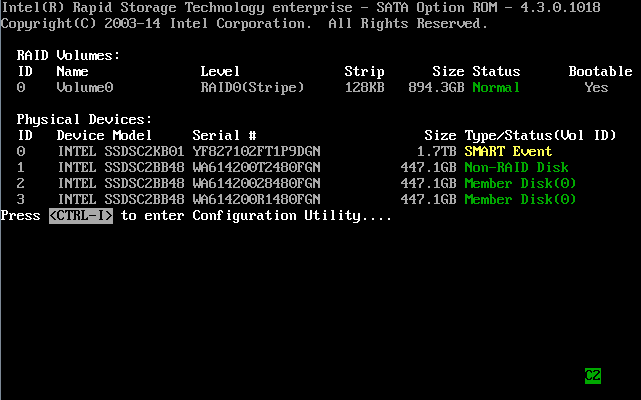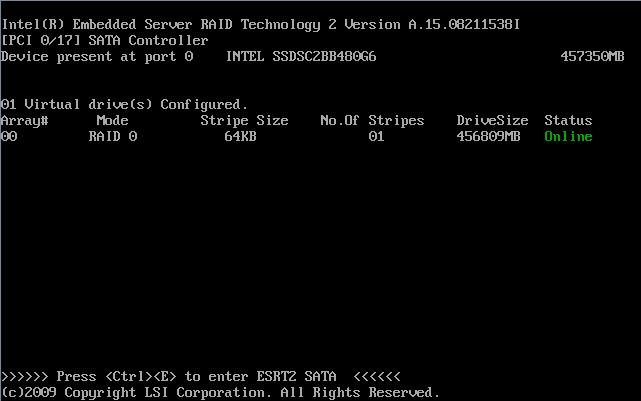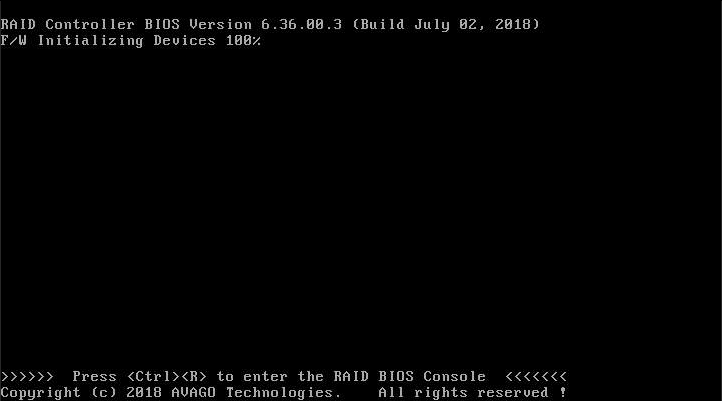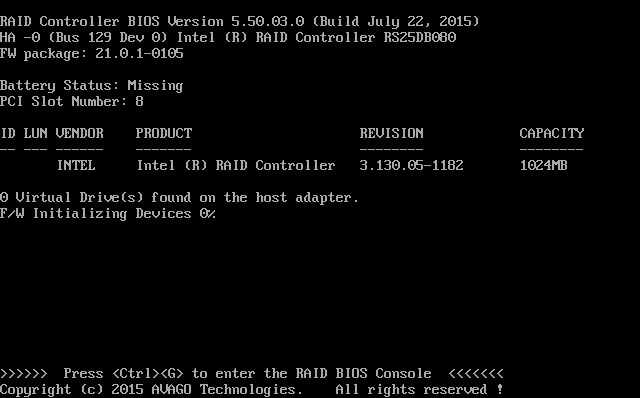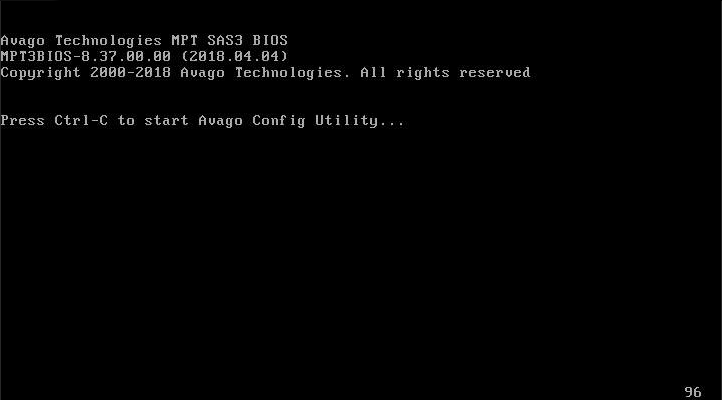Định cấu hình sản phẩm Intel® RAID trong Môi trường tiền khởi động trên Bảng mạch Máy® Chủ Intel® Hệ thống máy chủ Intel®
Bạn có thể thay đổi cài đặt hoặc định cấu hình Bộ điều khiển Intel® RAID của mình trong môi trường tiền khởi động (trước khi hệ điều hành được cài đặt hoặc khởi động). Phương pháp mở tiện ích cấu hình phụ thuộc vào Intel RAID Controller chế độ khởi động (BIOS hoặc UEFI kế thừa) của máy chủ Intel mà bạn đang sử dụng:
Nhấp vào hoặc chủ đề để biết thêm chi tiết:
| Intel RAID phẩm | BIOS1 kế thừa | UEFI | Ghi chú |
| Bộ xử lý Intel®Virtual RAID trên CPU (Intel) ®VROC) NVMe* | Không được hỗ trợ | Nhấn F2 để vào Cài đặt BIOS. Chuyển đến Điều khiển Rom Tùy chọn -> PCI nâng cao -> UEFI Option. Trong Bộ điều khiển Lưu trữ, chọn Intel RAID Controller định cấu hình.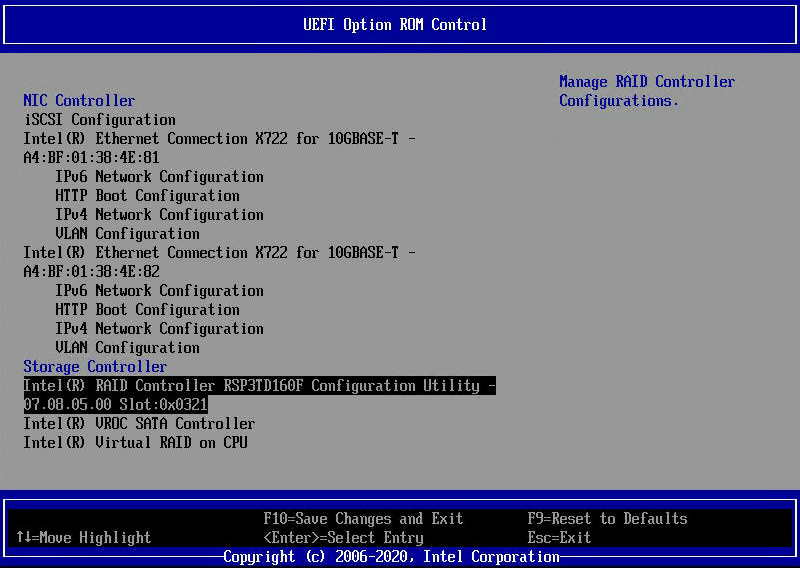 | Intel® Volume Management Device (Intel® VMD) phải được cấu hình chính xác trong BIOS hệ thống để các tùy chọn này hiển thị.
|
| Bộ xử lý Intel®Virtual RAID trên CPU (Intel) ®VROC) SATA2 | Trong quá trình khởi động máy chủ, nhấn | Intel VROC SATA/RSTe phải được cấu hình chính xác trong BIOS hệ thống để các tùy chọn này hiển thị.
| |
| Bộ xử lý Intel®Máy chủ nhúng Công nghệ RAID 2 (ESRT2) | Trong máy chủ, nhấn | Intel ESRT2 phải được cấu hình chính xác trong BIOS hệ thống để các tùy chọn này hiển thị.
| |
Bộ điều khiển Intel® RAID dựa trên Trimode MR-/iMR:
| Không được hỗ trợ | Tham khảo phần Intel RAID Configuration Utilities của hướng dẫn sử dụng phần mềm và Cơ sở hạ tầng giao diện con người MegaRAID (MR) (HII) để biết thêm chi tiết. | |
Bộ điều khiển bộ điều khiển Intel® RAID dựa trên MR/iMR 12 Gb/s
| Trong quá trình khởi động máy chủ, nhấn | ||
Bộ điều khiển bộ điều khiển Intel® RAID MR dựa trên 6 Gb/s
| Trong quá trình khởi động máy chủ, nhấn | ||
Bộ điều khiển nền tảng Intel® RAID IR
Bộ Điều Khiển Lưu Trữ Intel® nền tảng IT
| Trong quá trình khởi động máy chủ, nhấn | Tham khảo hướng dẫn sử dụng phần mềm để biết thêm chi tiết. Bộ điều khiển dựa trên IT không có cài đặt nào để định cấu hình khi chúng chỉ hỗ trợ chế độ chuyển qua. Tuy nhiên, bạn có thể thấy thuộc tính của bộ điều khiển. Các họ RMSP3/RSP3 và RS3P4 chỉ hỗ trợ chế độ UEFI. |
1 Đối với chế độ khởi động BIOS kế thừa, Nếu bạn không thấy lời nhắc để nhập VÀO BIOS hoặc tiện ích cấu hình RAID trong quá trình khởi động máy chủ, hãy thử tắt Tính năng Khởi động tĩnh.
2 Trước đây được gọi là Intel Rapid Storage Technology enterprise (Intel RSTe)
Các tiện ích giám sát và cấu hình sau khi khởi động cũng có sẵn không nằm trong hướng dẫn này.
- Theo dõi và cấu hình Tiện ích dựa trên CLI (sau khi khởi động): CmdTool2 và StorCli là các tiện ích RAID được sử dụng để định cấu hình, giám sát và chẩn đoán các bộ điều khiển cũng như cấu hình RAID. Các lệnh này sử dụng các tiện ích và chúng chạy từ EFI shell, Windows* và Linux* OS.
- Giám sát và Cấu hình Tiện ích dựa trên GUI (sau khi khởi động): Intel® RAID Web Console 2 (RWC2) và Intel® RAID Web Console 3 (RWC3) là các tiện ích đồ họa RAID được sử dụng để định cấu hình, giám sát và chẩn đoán bộ điều khiển cũng như cấu hình RAID. Chúng chạy trên Hệ điều hành Windows và Linux.